Convertir une police Mac en police compatible Windows à l'aide de DfontSplitter
Si vous êtes un utilisateur Mac et que vous utilisez le système Windows pour un travail occasionnel, vous constaterez que Mac possède une belle collection de polices qui ne sont pas disponibles dans Windows . Les utilisateurs professionnels(Professional) tels que les artistes et les concepteurs Web basculent principalement entre Mac OS et Windows pour leur travail et aimeraient la façon dont le Mac restitue la police.
Le MacOS possède une bonne collection de polices qui sont plus agréables, plus fluides, plus faciles et optimisées à lire que celles disponibles dans Windows . Mais malheureusement, vous ne pouvez pas utiliser la police Mac sous (Mac)Windows car Windows et Mac utilisent une technologie de rendu de police différente. Cependant, la police Windows est (Windows)au format True Type (.ttf)(True Type format (.ttf)) qui est pris en charge par Mac . Mais l'inverse n'est pas vrai.
La police Mac est de type .dfont et Windows ne peut pas lire directement les polices Mac True Type telles que .dfonts. Windows ne peut lire que les polices Windows Open Type et Windows TrueType(Windows TrueType fonts) . Pour copier la police Mac ( .dfont ) vers Windows et les utiliser dans Windows , vous devez utiliser une application tierce pour convertir les polices Mac ( .dfont ) au format Windows TrueType ( .ttf ).
Dans cet article, nous expliquons comment convertir la police Mac(Mac Font) ( .dfont ) en police compatible Windows(Windows Compatible Font) ( .ttf ) à l'aide d'un programme d'application open source appelé DfontSplitter .
Convertir la police Mac(Convert Mac) en police compatible Windows
DfontSplitter est un logiciel gratuit qui convient aux versions 32 bits et 64 bits de Windows 10 . L'outil est disponible en versions 0.3, 0.2 et 0.1. Le logiciel fournit une interface simple qui permet à l'utilisateur de convertir facilement une police formatée Mac (.dfont) en un fichier de police compatible Windows (.ttf).
Convertir(Convert Mac) une police formatée Mac en police compatible Windows
Téléchargez et installez le logiciel de conversion de polices DfontSplitter . Ouvrez-le et vous verrez l'interface suivante.
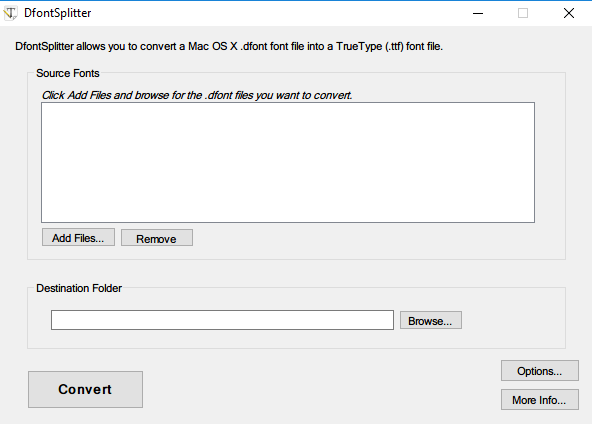
Cliquez sur Ajouter des fichiers(Add files) , puis recherchez les fichiers de police au format Mac ( .dfont ) que vous souhaitez convertir en un fichier de police TrueType compatible Windows ( .ttf ).
Choisissez le dossier de destination(destination folder) dans lequel vous souhaitez enregistrer le fichier converti.
Cliquez sur le bouton Convertir .(Convert)
Une fois cela fait, vous verrez les fichiers convertis dans le dossier de destination.
Téléchargement gratuit de DfontSplitter
Vous pouvez télécharger le logiciel gratuit DfontSplitter depuis sa page d' accueil(homepage) .
Lecture connexe(Related read) : Comment obtenir des polices lisses de type Mac sur Windows 10(How to get Mac-like smooth fonts on Windows 10) .
Related posts
Get Mac font pour Windows en utilisant MacType or GDIPP
4 façons de convertir une capture d'écran en PDF et JPG sur Mac
Liste des meilleurs sites Web gratuits Online Font Converter
SkyFonts vous permet de télécharger et Install Google Fonts sur Windows PC
Office MS Mincho & MS PMincho fonts ne montre pas l'ère japonaise
Microsoft Edge pour Mac accidents, ne fonctionne pas et ne pose aucun problème
Comment télécharger un Font d'un Website en utilisant Developer Tools
Le système nécessite de vous connecter à un compte valide, 0xD000000C
Comment définir Outlook comme par défaut Email Reader sur Mac
Comment autoriser ou bloquer le téléchargement de Windows à partir Catalog Fonts
Identify Polices en Chrome, Edge and Firefox en utilisant Developer Tools
Comment supprimer Office license de Mac en utilisant License Removal Tool
Comment obtenir MacBook comme défilement sur Windows latop
Trouver des alternatives gratuites similaires aux polices payées
Comment obtenir Mac Mouse cursor & pointer sur Windows 11/10
Blurry Fonts or Poor Display Scaling dans Office Programs
Comment restaurer les polices supprimées dans Microsoft Office
Comment transférer des fichiers et des données de Windows PC en Mac
Comment définir Microsoft Edge comme default browser sur Mac
Better ClearType Tuner: pour blurry font and font-smoothing sur Windows 10
